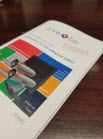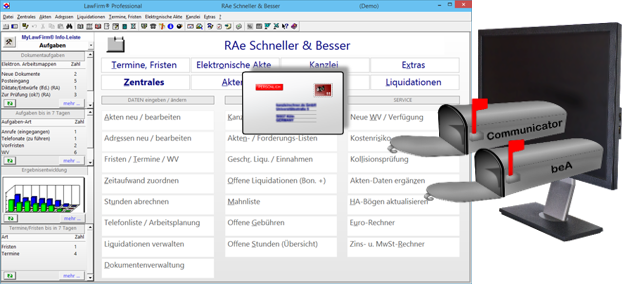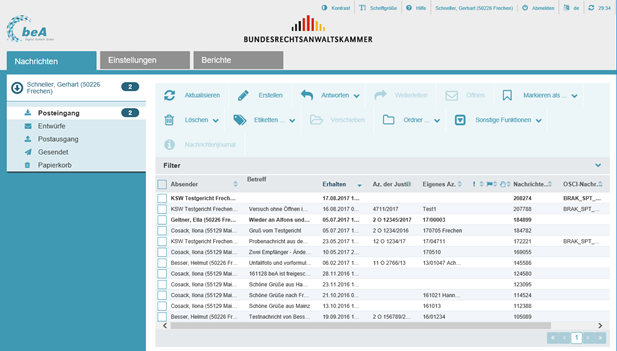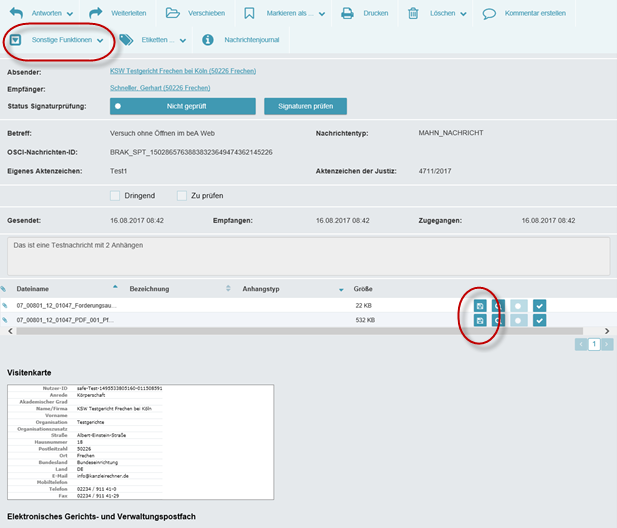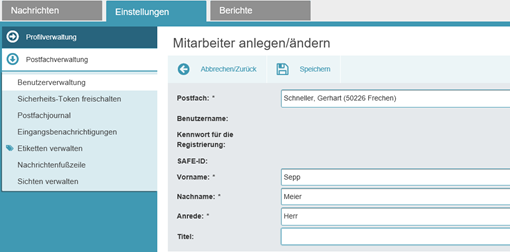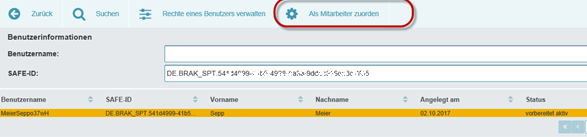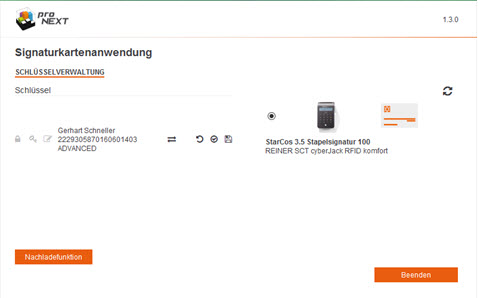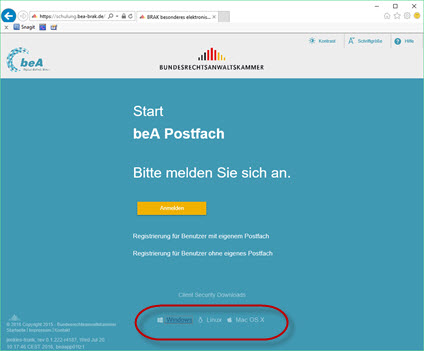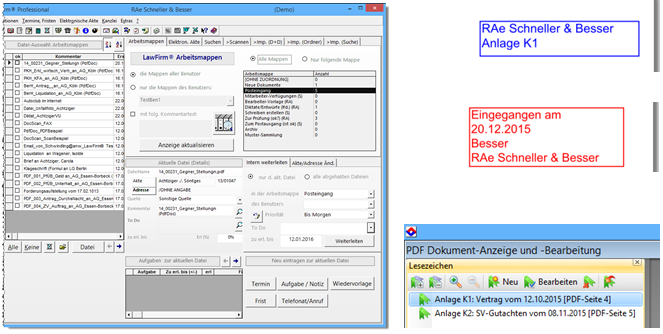Anleitungen und Hinweise für die Arbeit mit dem Anwaltspostfach (beA):
aktuelles Sonder-Angebot:
Elektronische Gerichtspost mit beA.expert+Communicator
(sicher und bequem + ohne beA Web-Oberfläche)
kanzleirechner.de Website – komplett überarbeitet und in aktuellem Design – schauen Sie gerne einmal vorbei
Kostenlose e-Broschüre (PDF) „Elektronische Gerichtspost“: umfassende Hintergrundinformationen und Schritt-für-Schritt-Anleitungen zum elektronischen Rechtsverkehr (ERV)
Tipp – weitere Anleitungen: Wenn Sie sich noch nicht bei Ihrem besonderen elektronischen Anwaltspostfach registriert haben sollten, finden Sie hier unsere
Schritt-für-Schritt-Anleitungen von der beA-Karten Bestellung bis zur Ersteinrichtung,
Schritt-für-Schritt-Anleitungen zum elektronischen Mahnverfahren,
Informationsseite „Elektronische Gerichtspost“
LawFirm Anwender/innen werden darüber hinaus im Rahmen der Softwarepflege auch durch unsere Hotline bei ihren technischen und auch den inhaltlichen Fragen kompetent unterstützt.
Weiter unten auf dieser Seite finden Sie:
- Zum Hintergrund
- Eingehende Nachrichten abrufen
- Arbeitsabläufe in der Kanzlei
- Favoriten verwalten
- Mitarbeiter-Karten und -Softwarezertifikate
- Zertifkat freischalten
- Wichtige Informationsquellen und Kontaktdaten
Zum Hintergrund:
Die BRAK hat das beA am 03.09.2018 wieder freigeschaltet, damit lebt die seit 01.01.2018 bestehende Pflicht zur Empfangsbereitschaft wieder auf.
Die zugrundeliegende Frage einer Nutzungspflicht für das beA wird in der „Rechtsanwaltsverzeichnis- und -postfachverordnung“ (RAVPV) geklärt: Bis zum 01.01.2018 war die Nutzung noch freiwillig (§31 Übergangsregelung), seitdem besteht nach eine Pflicht, über das beA empfangsbereit zu sein, die durch die Außerbetriebnahme des beA zunächst ruhte. Die gesetzliche Grundlage dafür ist neben der RAVPV das FördElRV Gesetz aus 2013.
Eingehende Nachrichten abrufen
(kann bei entsprechender Zugriffsrechte-Einrichtung komplett durch eine/n Mitarbeiter/in erfolgen)
- Ausgelöst durch die bei der Erstregistrierung eingerichteten E-Mail Benachrichtigungen – zur Sicherheit aber auch zusätzlich in regelmäßigen Abständen:
- Die Mitarbeiterin meldet sich im beA an (https://www.bea-brak.de) und sieht den Ordner „Eingang“ in den Postfächern der Anwälte durch:
- Tipp: wenn die beA Seite nicht erreichbar ist, halten Sie zur Probe Ihren Virenschutz einmal zeitweise an und versuchen es dann noch einmal (ggf. die Seite als Ausnahme eintragen)
- Für alle neuen Eingangs Nachrichten:
- Nachricht öffnen (einfach per Doppelklick auf die jeweilige Zeile)
- Tipp: wenn sich die Nachricht nicht in einer neuen Registerkarte öffnet, den PopUp–Blocker des Internet-Browsers überprüfen.
- Anhänge herunterladen (Speicherknöpfe rote Umrandung unten rechts)
- Sicherheitshinweis: Stellen Sie sicher, dass Sie ein aktuelles Virenschutz-Programm verwenden und lassen Sie heruntergeladene Anlagen auf Viren prüfen. Die Anlagen der Nachrichten werden nicht durch das beA geprüft – und aus dem EGVP heraus könnten auch nicht authentifizierte Absender Ihnen böswillig gefährliche Anlagen zusenden.
- Nachricht auch als zip-Datei exportieren – (im beA: rote Umrandung oben links: Sonstige Funktionen / Exportieren);
Achtung: die zip-Datei enthält neben den Anhängen auch wichtige Protokoll-Informationen, die Sie mit aufbewahren sollten
- Exportierte Nachrichten in einen beA-Ordner „ArchivEingang“ (z.B) verschieben, um Doppelbearbeitungen zu vermeiden
Ohne LawFirm…
- Eingegangene Dateien oder als Ausdrucke an den Anwalt weitergeben
Mit LawFirm …
- die Eingangsnachrichten (zip-Dateien) einfach per Drag & Drop in LawFirm importieren und
- dabei den zuständigen Anwälten in die elektronische Arbeitsmappe „Posteingang“ einstellen.
Tipps: (wenn die beA Karte – „Sicherheitstoken“ – einmal nicht gefunden wird)
- Lassen Sie die beA-Karte nicht im Lesegerät stecken. Bei manchen Lesegeräten führt das dazu, dass die Karte bei der Anmeldung nicht gefunden wird.
- Wenn die beA-Karte nicht gefunden wird, ggf. das Lesegerät neu einstecken oder den Computer neu starten.
- Sollte das nicht helfen, versuchen Sie es einmal mit einem anderen der von beA unterstützen Browser wie z.B. Chrome oder Firefox.
- Eventuelle Online-Banking oder Signatur-Anwendungen vor dem Start des beA beenden, die Zugriffe dieser Anwendungen können mit der „Client Security“ konkurrieren (und umgekehrt).
Weitere Arbeitsabläufe in der Kanzlei
- Besuchen Sie hierzu auch die Informationsseite „Elektronische Gerichtspost“ – u.a. mit einem Download-Link zu einer kostenlosen PDF-Broschüre mit wichtigen Hintergrund-Informationen und Schritt-für-Schritt-Anleitungen.
- Optimal auf das beA vorbereitet mit den langjährig bewährten, digitalen Dokumenten- und Teamwork-Funktionen in LawFirm:
- Klicken statt Akten tragen … – Dokumente per Mausklick weitergeben
- Was ist zu tun? – Elektronische Arbeitsmappen bringen Ordnung in Dokument-Aufgaben

- Kurz-Video / Überblick zu den wichtigsten LawFirm® Funktionsbereichen,
- Klicken statt Akten tragen … – Dokumente per Mausklick weitergeben
- Das beA führt so nicht zu einem Zusatzaufwand, sondern – wegen der automatischen Übernahme, Zuordnung und Vorlage elektronischer Eingänge – sogar zu einer Arbeitsersparnis
Favoriten zu eigenem Adressbuch hinzufügen
Zur Vereinfachung beim Erstellen neuer Nachrichten: Häufig verwendete Empfänger kann man so schneller zur Adressierung der Nachricht hinzufügen.
Schritt-für-Schritt:
- Als Postfach-Inhaber anmelden
- Einstellungen / Profilverwaltung / Adressbuch verwalten
- Empfänger zum Adressbuch hinzufügen
Mitarbeiter-Karten und -Softwarezertifikate
A. Benutzer im beA bekannt machen
Variante 1 – Benutzer erstmalig anlegen
= Mitarbeiter (Software-)Zertifikat für erstes Postfach im beA System bekannt machen
- Als Postfach-Inhaber anmelden
- Einstellungen / Postfachverwaltung / Benutzerverwaltung:
- Mitarbeiter anlegen
- Ergebnis in der Benutzerverwaltung:
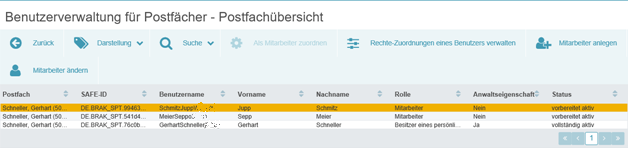
Variante 2 – Bereits angelegten Benutzer zuordnen
= Mitarbeiter (Software-)Zertifikat zu einem weiteren beA Postfach zuordnen
- Als Postfach-Inhaber anmelden
- Einstellungen / Postfachverwaltung / Benutzerverwaltung:
- Suche / Benutzer ohne Postfach:
- Ergebnis in der Benutzerverwaltung

B. Benutzer-Zertifikat registrieren
Registrierung für Benutzer ohne eigenes Postfach
- Der Postfach-Inhaber teilt dem Mitarbeiter seinen Benutzernamen und das Kennwort aus Schritt A. mit
- Der Mitarbeiter kann dann auf der beA Startseite „Registrierung für Benutzer ohne eigenes Postfach“ anklicken
- Eingabe von Benutzername und Kennwort (aus Schritt A.) und „Anmelden“
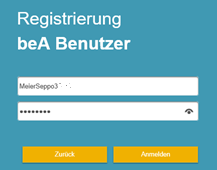
- Danach erfolgt die Registrierung in drei Schritten:
Schritt 1: Sicherheitstoken – auf „Import Sicherheitstoken“ klicken
- Eine Bezeichnung angeben (z.B. Name, Vorname)
- Im Anmeldefenster: Mitarbeiterkarte einstecken und auswählen, PIN eingeben,
- oder bei Softwarezertifikaten …
- … auf „Softwaretoken aus Datei laden“ klicken
- die .p12 Datei mit dem Softwarezertifikat auswählen
- die beim Erzeugen des Softwarezertifikats vergebene PIN eingeben
- 2x die PIN für die spätere Anmeldung eingeben (um Verwechslungen vorzubeugen am besten die gleiche)
- das Zertifikat wird eingelesen und ab dann am aktuellen PC im Karten-Anmeldedialog angezeigt
- Zertifikat anklicken und OK
- Weiterblättern
Schritt 2: Sicherheitsfragen
- „Neue Sicherheitsfrage anlegen“
- Frage auswählen und Antwort eingeben (z.B. Wie heißt die Stadt … / Frechen) und OK
- Weiterblättern
Schritt 3: E-Mail-Adresse (für Eingangs-Benachrichtigung)
- E-Mail-Adresse eintragen (z.B. mitarbeiter@lawfirm-kanzlei.de) und
- „Speichern und Registrierung abschließen“
C. Zertifikat freischalten
Erforderlich ab einer bestimmten Zugriffsrechte-Stufe (insbesondere zum Senden von Nachrichten)
- Als Postfach-Inhaber anmelden
- Wechseln zu Einstellungen / Postfachverwaltung / Sicherheitstoken freischalten
- Token aus der Liste auswählen (es werden nur Token angezeigt, die freigeschaltet werden müssen und noch nicht freigeschaltet sind)
Wichtige Informationsquellen und Kontaktdaten
Informationen zu den jeweils aktuellen Entwicklungen bei dem beA stellen wir Ihnen über die exklusiven LawFirm®-Internet-Mitteilungen (nur für LawFirm®-Kunden) und ansonsten über den LawFirm® Anwaltssoftware-Blog zur Verfügung.
Startseite des besonderen elektronischen Anwaltspostfachs (beA) – seit dem Start am 28.11.2016 ist das beA zur Erstregistrierung / Anmeldung erreichbar unter: https://www.bea-brak.de
Hilfe-Informationen zum beA / Kontaktdaten des beA-Supports
Informationsseite der BRAK – Auch die Bundesrechtsanwaltskammer hat eine Informationsseite eingerichtet. Diese Seite ist erreichbar unter http://bea.brak.de
Informations- und Bestell-Seite der Bundesnotarkammer (BNotK) – Informationen zur Bestellung der beA Karten und Lesegeräte finden sich unter: http://bea.bnotk.de / Fragen und E-Mail Support
Zum Prüfen – Wo ist der elektronische Rechtsverkehr bereits eröffnet? (zum 01.01.2018 soll das bei allen Gerichten der Fall sein, wenn nicht einzelne Bundesländer den Termin um ein bis zwei Jahre verschieben): https://digital.anwaltverein.de/de/elektronischer-rechtsverkehr/wo
Weiterführende Informationen:
- Elektronische Gerichtspost – (fast) so einfach wie E-Mail Infoseite zum elektronischen Rechtsverkehr mit beA und Governikus.
- Anwaltssoftware in der Cloud: uneingeschränkt mobil arbeiten ortsunabhängig – mit eigenem (private) Cloud Server.
- Lösungen für alle Arbeitsbereiche in Anwaltskanzlei, Rechtsabteilung und Inkasso-Unternehmen.
- Die „Rechtsanwaltsverzeichnis- und -postfachverordnung“ (RAVPV) soll den Start des baA zum 29.09. ermöglichen (Referentenentwurf, Stand 29.06.2016).
- Freischaltung der gelieferten beA-Karten (Schritt-für-Schritt Anleitung, BNotK)
- Aufladeverfahren für die zur beA-Karte bestellte Signaturfunktion ab Juli 2016 (häufig gestellte Fragen, BNotK)
- Referentenentwurf u.a. zur Regelung einer (passiven) Nutzungspflicht für das beA: geplant ab 01.01.2018 (BMJV, 10.05.2016). Interessant sind vor allem die Ausführungen zur Begründung ab Seite 115.
- Es ist schade, dass das beA in Verruf geraten ist – Interview mit Ulrich Volk, Vorsitzender des Ausschusses Elektronischer Rechtsverkehr im Deutschen Anwaltsverein (DAV) (13.05.2016)
- Stellungnahme des BMJV und aktuelle Position der BRAK zur Frage einer beA-Nutzungspflicht / Obliegenheit (DAV, 04.02.2016 + BRAK Magazin 2/2016)
- Fragen und Antworten zu Bestellung und Auslieferung der beA-Karten (Bundesnotarkammer)
- beA Infoblatt, u.a. zur Anbindung von LawFirm an das beA
- Das neue LawFirm – modernes Design, neue Funktionen + noch schneller und komfortabler, zur Bildergalerie… (rechts oben: i = Info einblenden).
- Alle Beiträge im Anwaltssoftware-Blog zum Thema Anwaltspostfach unter
http://www.bea-anwaltspostfach.de - Die digitale Anwaltschaft – Infoseite zu Arbeitsabläufen mit elektronischen Dokumenten, rechtlicher Hintergrund, etc. (DAV, 02.11.2015)
- Wikipedia Eintrag zum Gesetz zur Förderung des elektronischen Rechtsverkehrs (FördElRV)
- Elektronischer Rechtsverkehr – eine Herausforderung für die Justiz, Prof. Dr. Uwe Berlit, JurPC 173/2013
- LawFirm mit Office 2016 unter Windows Server 2016 getestet (mit Bildergalerie (09/2015)
- LawFirm mit Windows 10 und Office 2013 – Bildergalerie und Testergebnisse (10/2014)
- LawFirm Downloadbereich mit Ausfüllbeispielen für die Pflichtformulare in der Zwangsvollstreckung (als PDF integriert: PfÜB / ZV Auftrag …) sowie PKH und Beratungshilfe
- Klicken statt Akten tragen – Dokumente per Mausklick weitergeben Teamarbeit mit Dokumenten und Aufgaben
- Mobil und standortunabhängig arbeiten mit modernen Mobilgeräten: Apple iPad, iPhone, Android, Netbooks, etc.
- Weitere LawFirm® Premium-Funktionen…
- Video-Serie “LawFirm Highlights” zu den vielen exklusiven Premium-Funktionen
- Testergebnisse, Anwenderberichte und Rezensionen zu LawFirm® (unter anderem ein Anwenderbericht 02/2012, eine Rezension aus dem Berliner Anwaltsblatt 12/2007 und ein Sonderdruck aus dem BAV Mitgliederbrief 03/2007 – Bayerischer Anwaltverband)
- Details zum Elektronischen Mahnverfahren (EDA) mit LawFirm (und EGVP) finden Sie hier…
- und weitere grafische LawFirm® Übersichten
…viele weitere Details und Informationen finden Sie auch in den Themenbroschüren, die dem LawFirm® Professional Testsystem beiliegen – darunter u.a. auch eine eigene Broschüre zum EDA Mahnverfahren und zur EGVP Einrichtung die teure Dienstleistungen hierzu oft überflüssig macht (kostenlos und unverbindlich anfordern).